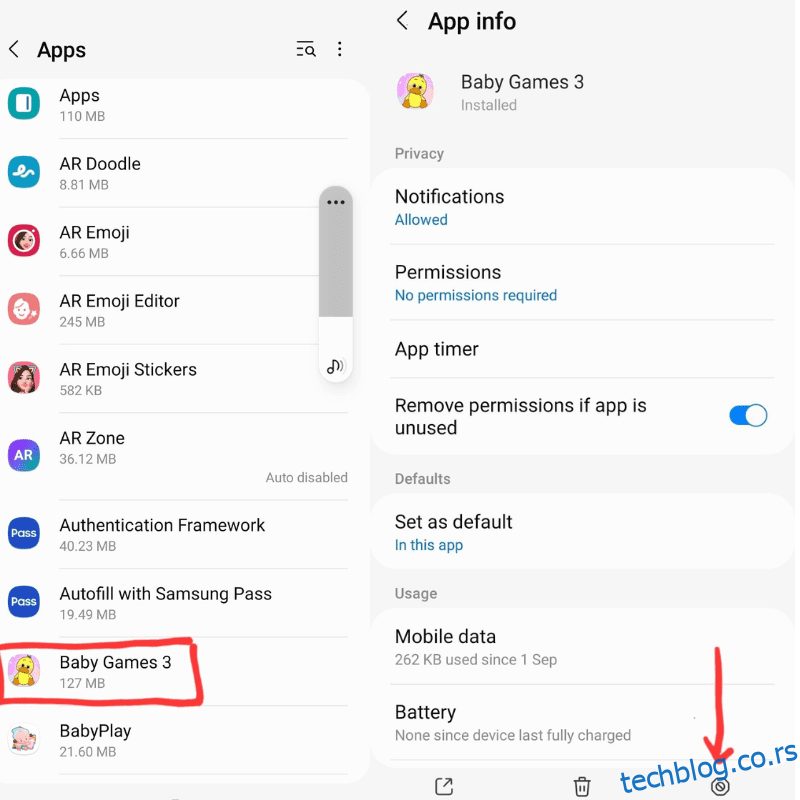Већина корисника паметних телефона користи Андроид уређаје.
А један од најчешћих проблема са којима се ови андроид корисници суочавају је да се апликације руше или замрзавају.
Будући да сте корисник Андроид-а, бићете свесни овог проблема. Зар вам ово није фрустрирајуће када вам се омиљени друштвени медији или апликација за куповину пречесто кваре?
Па, ово је једна од најиритантнијих ствари са којима се мора суочити. Постоји више разлога зашто се то дешава са Андроид уређајима. Хајде да сазнамо неке уобичајене разлоге.
- Недостатак меморијског простора: Ако вашем андроид уређају понестане интерне меморије, ваше апликације могу изнова и изнова падати.
- Прегревање: Прегревање је узроковано притиском на превише дугмади уназад. Ово би било превише са вашим уређајем и могло би да се прегреје. Ово прегревање може да изазове замрзавање или рушење апликација.
- Покреће се превише апликација: Покретање превише апликација истовремено може потрошити много података у позадини. Ово може довести до пада неколико апликација које су тренутно активне.
- Проблем са везом: Већина апликација треба интернет везу за њихову употребу. Због тога проблем са повезивањем такође може проузроковати да се апликација замрзне и да се касније сруши.
- Вируси: Напад вируса такође доводи до пречестог пада активних апликација.
Преглед садржаја
Како да поправите рушења апликација?
Да бисмо поправили ова изненадна рушења апликација, хајде да истражимо неке корисне савете. Ови савети могу да врате ваше апликације да раде на одговарајући начин.
Принудно зауставите апликације
Ако постоји много апликација које раде у позадини, оне могу изазвати сметње у процесима телефона. Ово на крају може довести до пада одређених апликација. Присилно заустављање ових апликација ће помоћи у ослобађању енергије. Ево корака за присилно заустављање било које апликације:
Корак 1: Отворите Подешавања и додирните опцију Апликације.
Корак 2: Изаберите апликацију коју желите да принудно зауставите. Додирните опцију Форце Стоп.
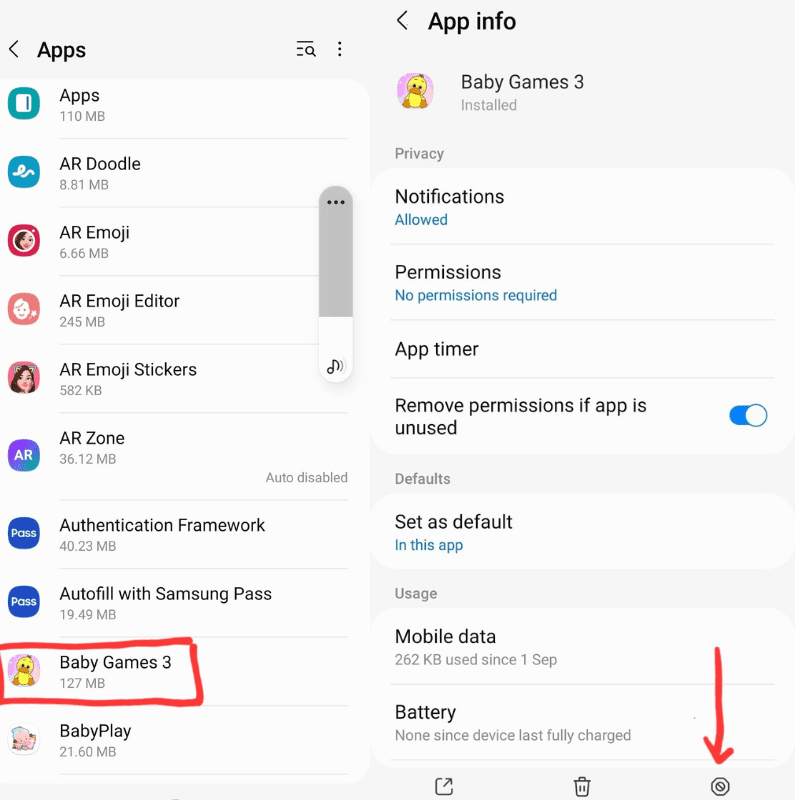
Проверите Интернет везу
Као што је већ поменуто, лоша мрежна веза такође може узроковати пад апликација. Стога, ако имате ове проблеме, морате потврдити да ли ваша интернетска веза ради исправно.
Проверите да ли постоје ажурирања апликација
Занемаривање најновијих ажурирања доступних за апликације је још један разлог који узрокује замрзавање апликација. Андроид апликације добијају редовна ажурирања да би уживале у најновијим верзијама. Ово такође помаже у исправљању грешака у тренутним верзијама и на тај начин побољшава њихово укупно функционисање.
Идеалан је за ажурирање ваших апликација редовним инсталирањем њихових најновијих ажурирања. Можете ажурирати разне апликације у следећим корацима.
Корак 1: Отворите апликацију за Гоогле Плаи продавницу и потражите апликацију коју желите да ажурирате.
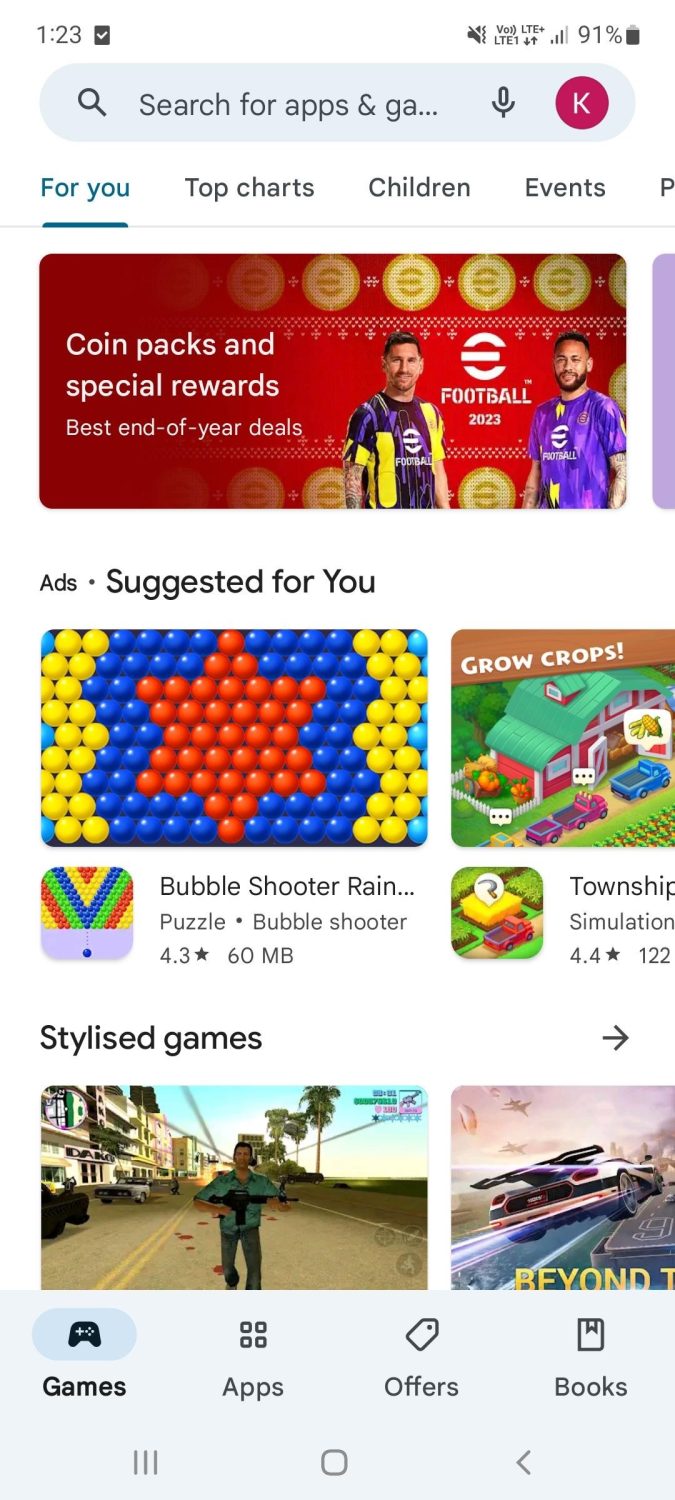
Корак 2: Додирните дугме Ажурирај и најновије ажурирање (ако је доступно) биће одмах инсталирано.
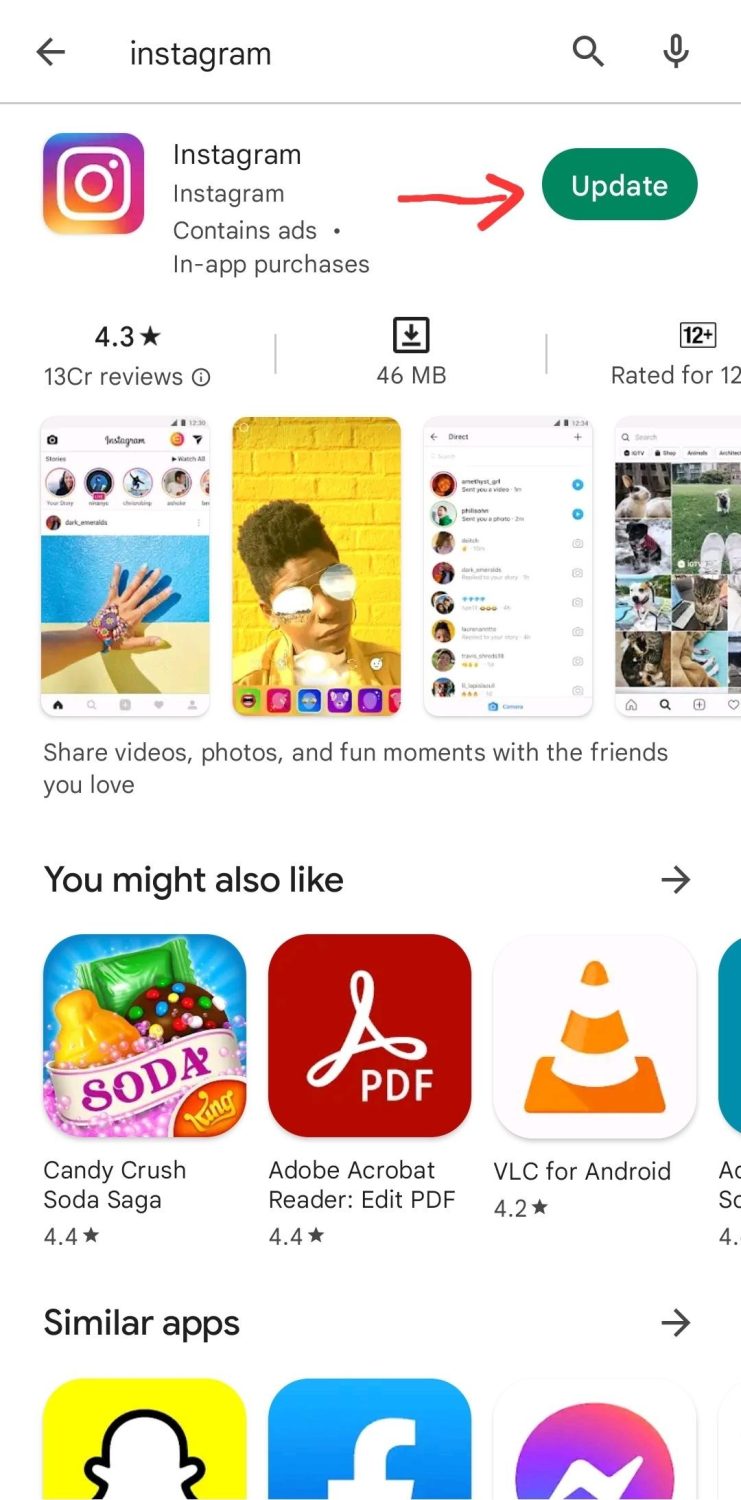
Проверите дозволе апликације
Одређеним апликацијама је потребан приступ функцијама као што су фотографије, камере, локације итд. Мораћете да дате ту дозволу да би радиле оно што би требало да раде.
Ово може бити разлог за пад апликације. Дакле, морате проверити дозволе апликације и дозволити то ако желите да исправно ради.
Хајде да видимо како то можете учинити.
Корак 1: Отворите Подешавања и изаберите Апликације.
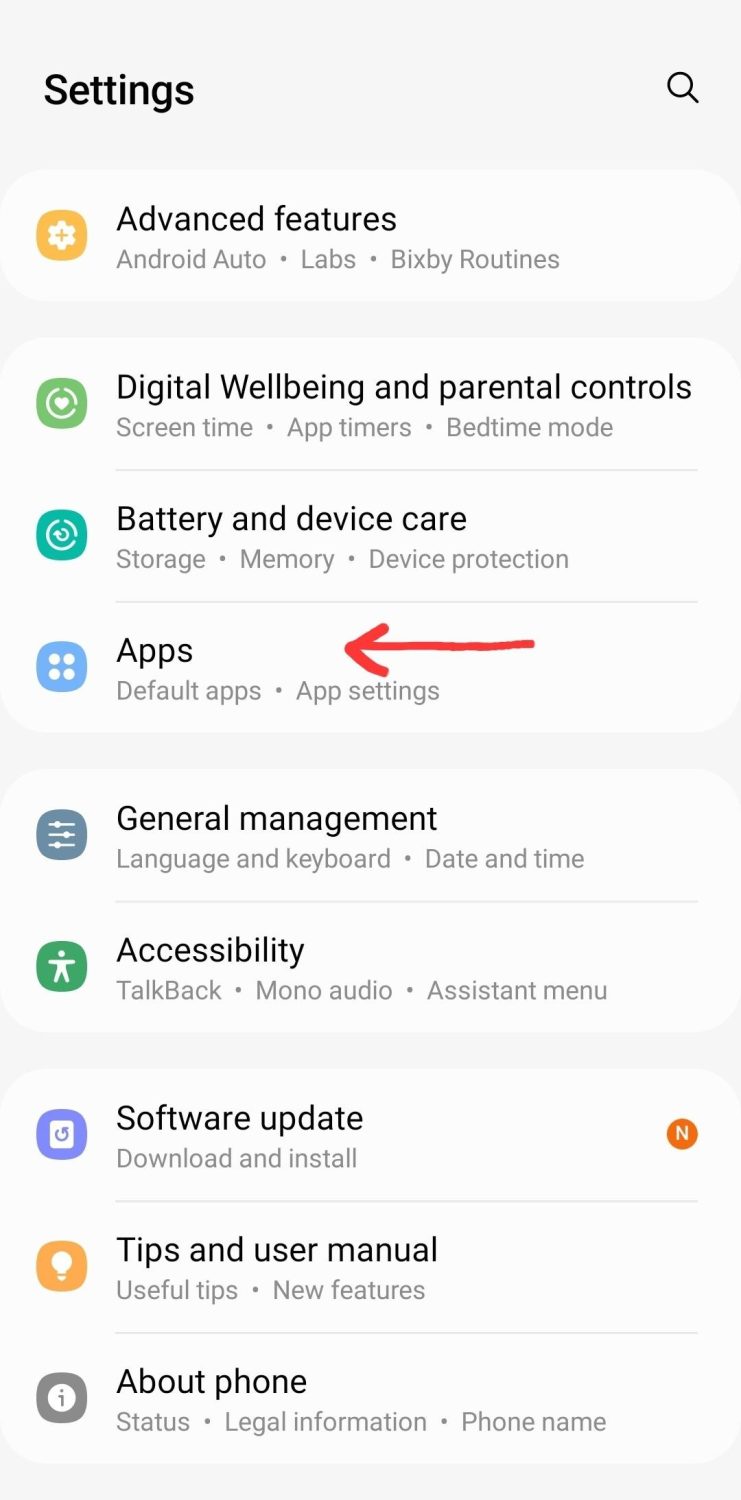
Корак 2: Изаберите апликацију са листе апликација за које желите да прегледате дозволе.
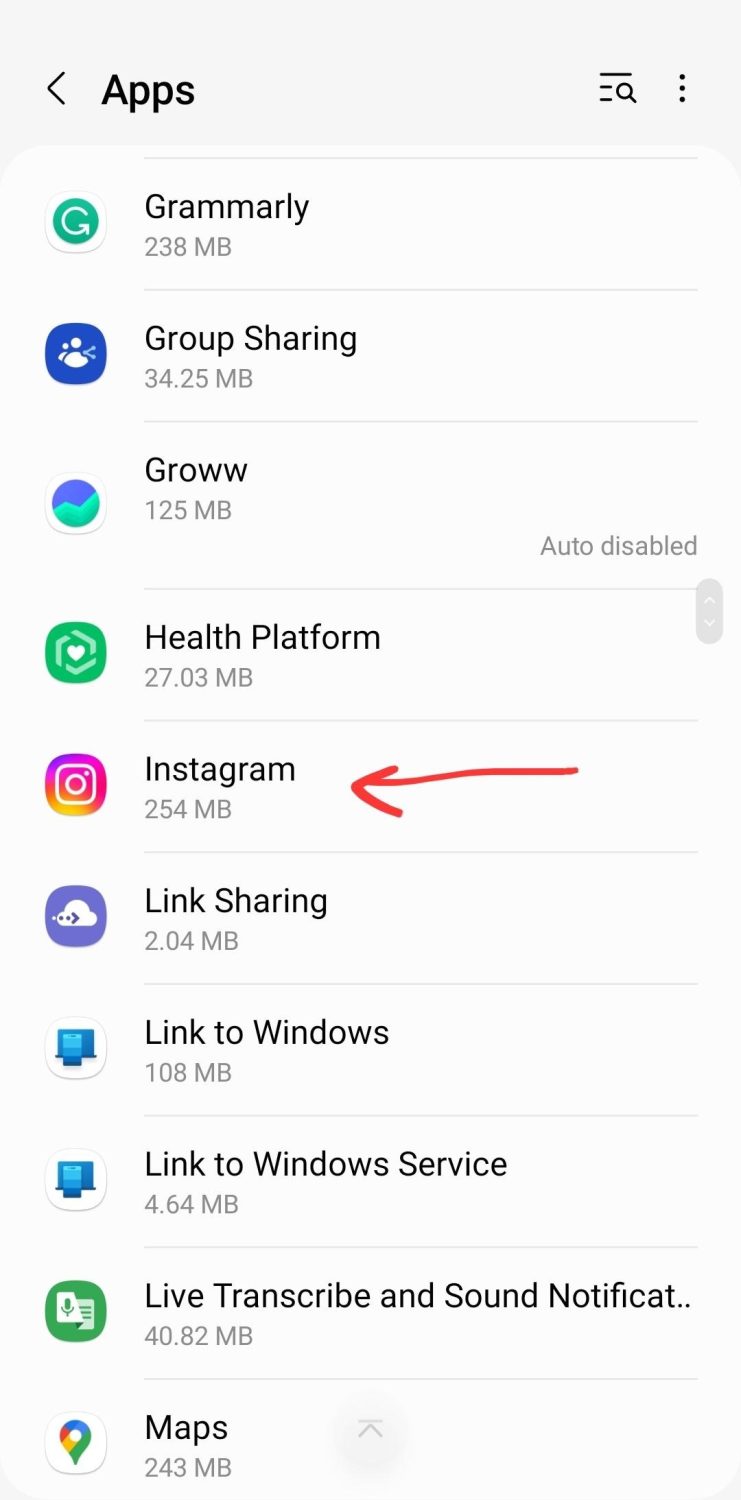
Корак 3: Додирните Дозволе. Прегледајте одбијене и дозвољене дозволе за ову апликацију и промените је према вашим захтевима.
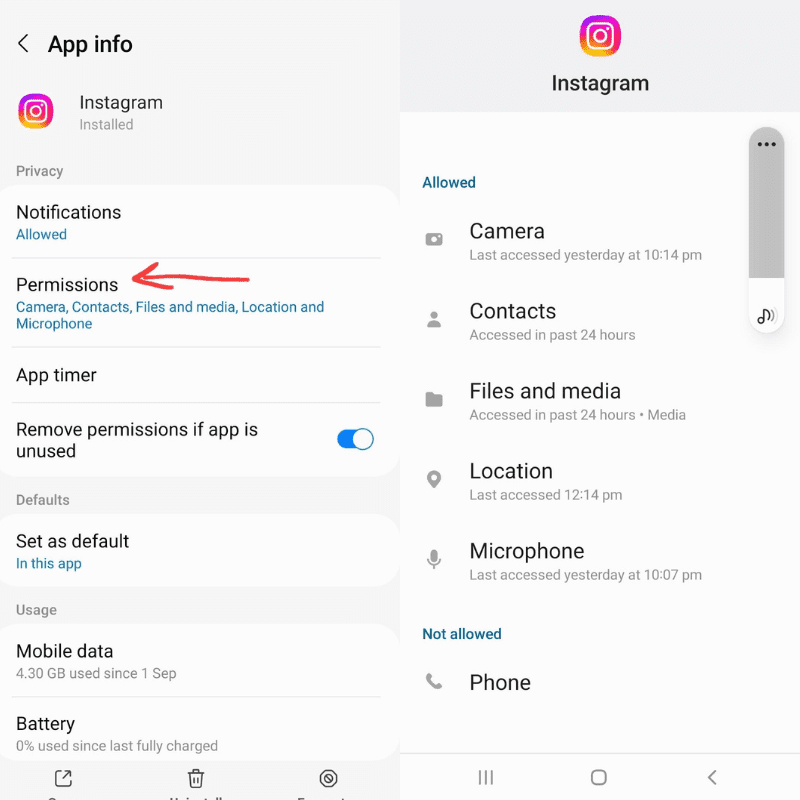
Обришите кеширане податке
Кеширани подаци су привремена меморија апликације која јој омогућава брзо преузимање података током рада. Али понекад, ови кеширани подаци могу постати неисправни и нагомилани, узрокујући да се апликација замрзне или сруши.
Због тога је важно да често бришете ове кеширане податке. За ово можете користити добру апликацију за чишћење кеша.
Обриши податке апликације
Ако имате неисправан рад ваше омиљене апликације, ово могу узроковати нежељени или непотребни подаци апликације. Можете покушати да обришете податке апликације, што ће вам помоћи да очистите апликацију.
Међутим, ово ће такође довести до уклањања ваших података за пријаву. Мораћете поново да се пријавите да бисте користили одређену апликацију.
Можете да обришете податке апликације пратећи доле наведене кораке.
Корак 1: Отворите Подешавања и додирните Апликације. Изаберите апликацију за коју желите да обришете податке.
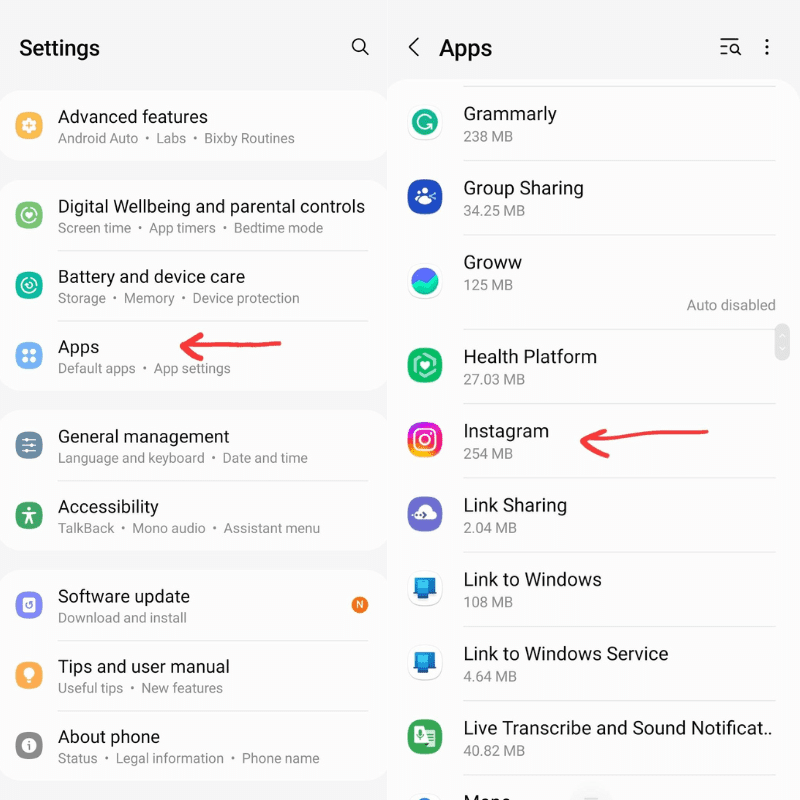
Корак 2: На листи опција додирните Складиште. Изаберите Обриши податке.
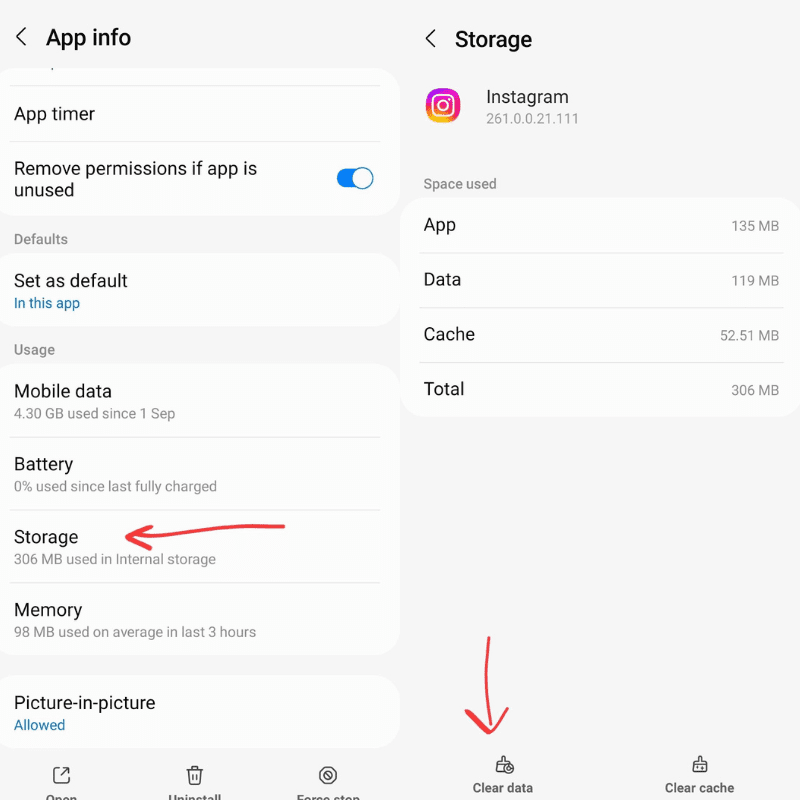
Ослободите простор за складиштење
Ако се ваше апликације чешће падају, можда постоји недостатак простора за складиштење. Недоступност довољно простора за складиштење може довести до прегревања вашег телефона или ометања функционисања других апликација. Ваш паметни телефон неће моћи да ради до свог пуног капацитета.
За ово можете покушати да пронађете непотребне апликације на телефону које никада не користите. Као да можда постоје одређене апликације за игре које вам неће сметати да уклоните. Деинсталирајте све такве апликације и сличне непотребне датотеке да бисте ослободили интерни простор за складиштење.
Поново инсталирајте апликацију
Ако желите да ваша апликација ради исправно, поново је инсталирајте. Понекад овај метод функционише невероватно ако ваше апликације имају грешке или им је потребно ажурирање. Можете поново да инсталирате апликацију користећи следеће кораке.
Корак 1: Додирните и држите икону одређене апликације коју желите да поново инсталирате.
Корак 2: Додирните опцију деинсталирања.
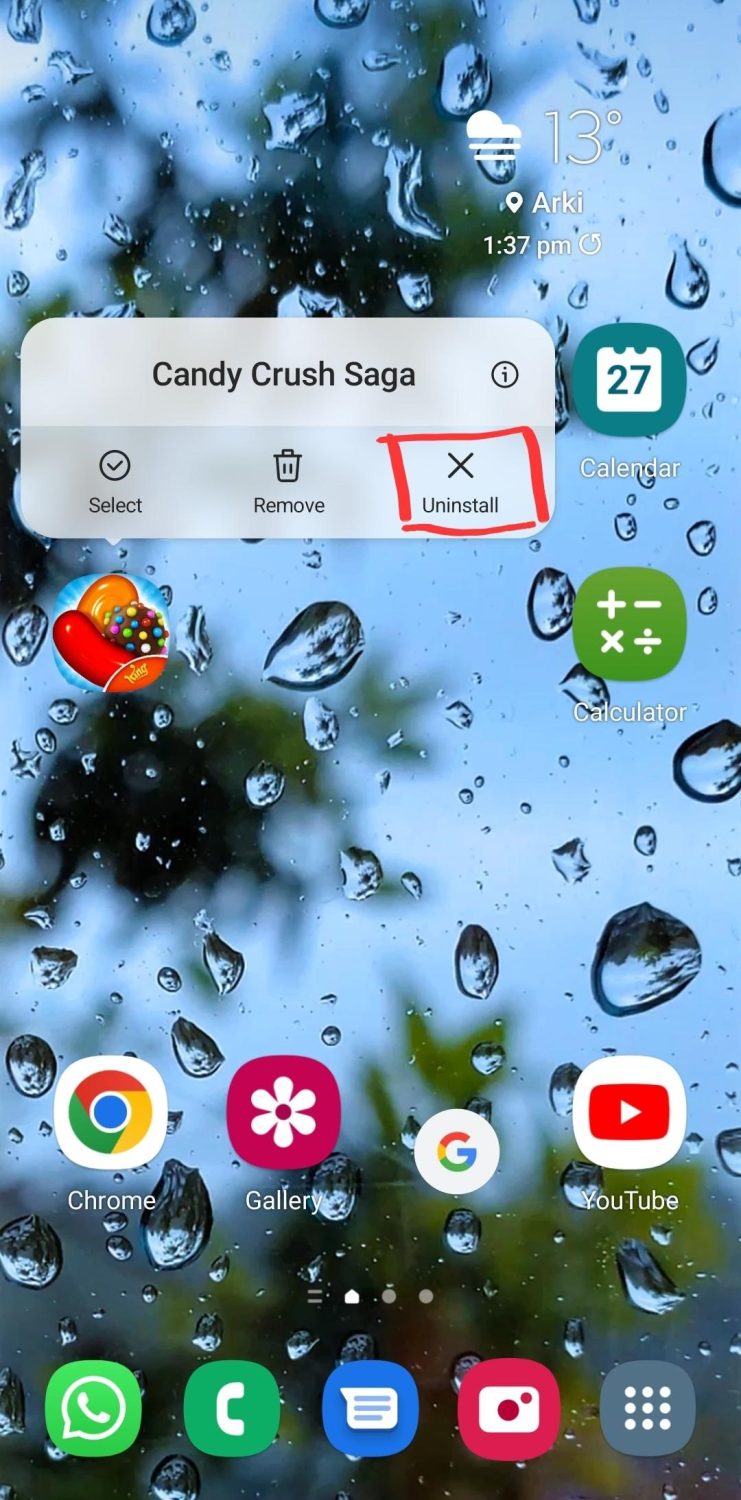
Корак 3: Сада идите у Гоогле Плаи продавницу и потражите исту апликацију. Поново га инсталирајте на свој паметни телефон.
Поново покрените свој уређај
Ово једноставно решење без напора вам пада на памет када ништа не функционише. Покушајте да поново покренете уређај, јер ово много пута ради за мање проблеме.
Поновним покретањем уређаја брише се кеш меморија и ослобађа се одређеног оптерећења. Као резултат тога, ваше апликације могу исправно радити.
Ажурирајте софтвер свог телефона
Баш као и разне апликације, и вашем телефону су потребна редовна ажурирања. Многе апликације су дизајниране да раде на најновијим верзијама. Као резултат тога, неће исправно радити на вашем телефону ако се не ажурира. Дакле, проверите да ли постоје најновија ажурирања за ваш Андроид ОС и инсталирајте најновију верзију.
Ево корака:
Корак 1: Отворите мени Подешавања.
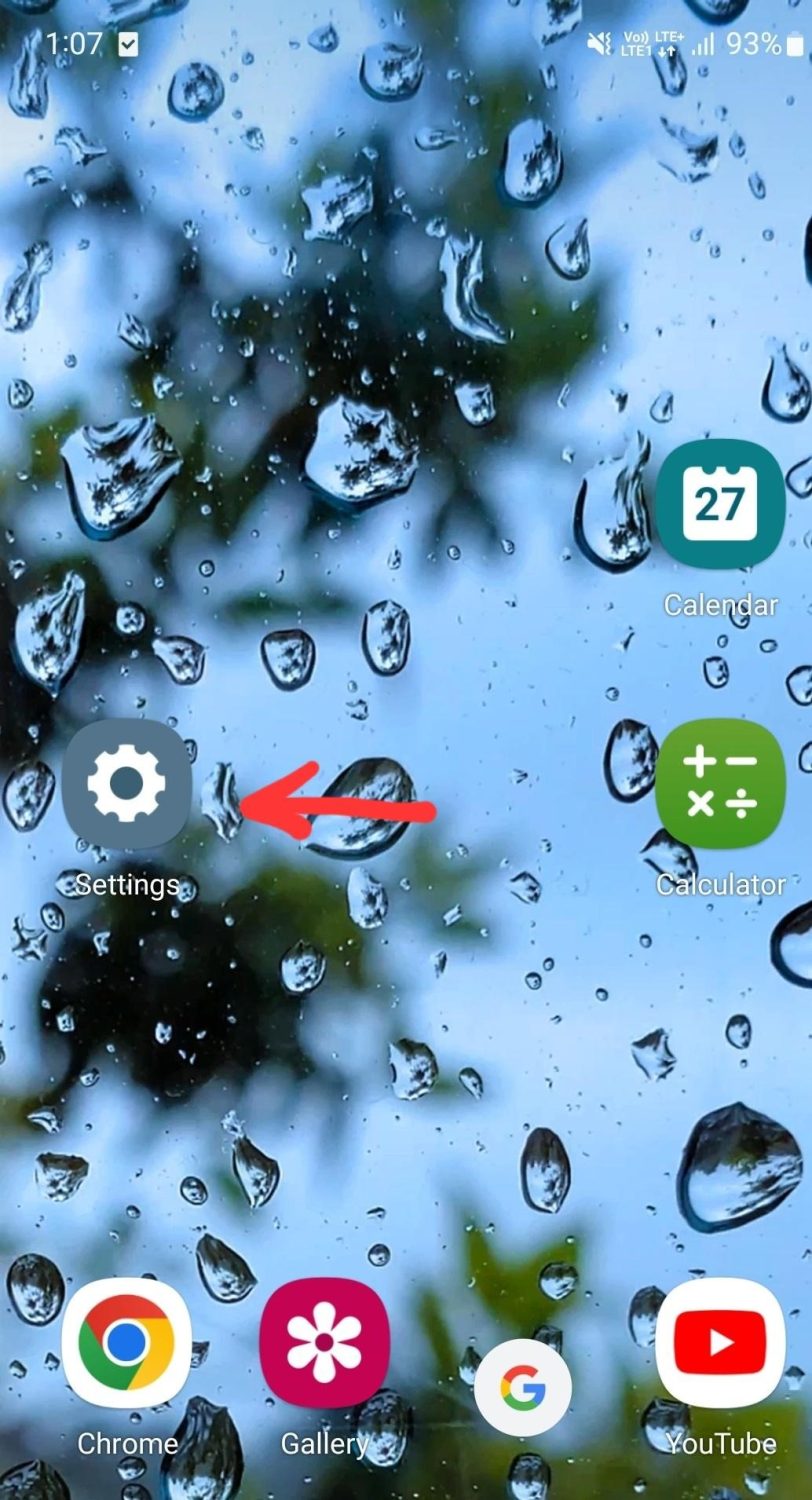
Корак 2: Додирните опцију Ажурирање софтвера.
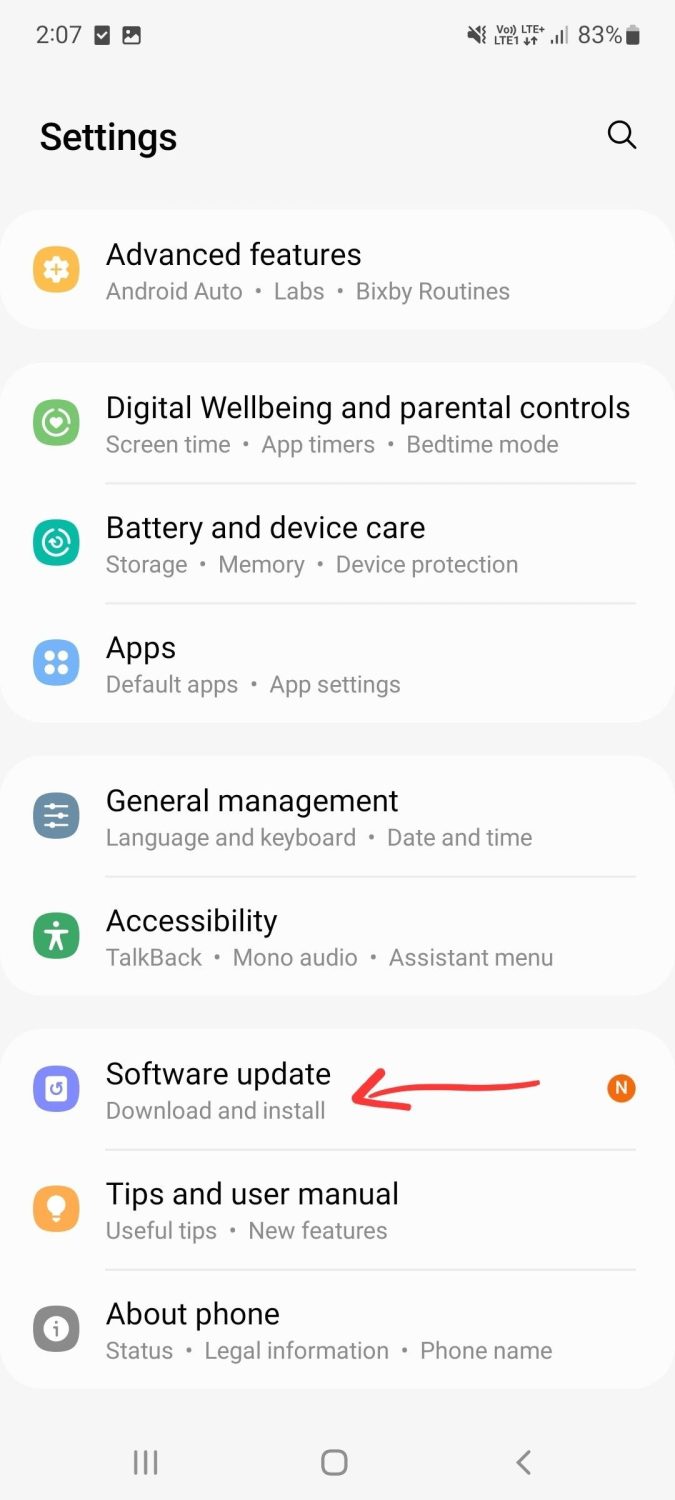
Корак 3: Проверите да ли су доступна најновија ажурирања и додирните Преузми и инсталирај.
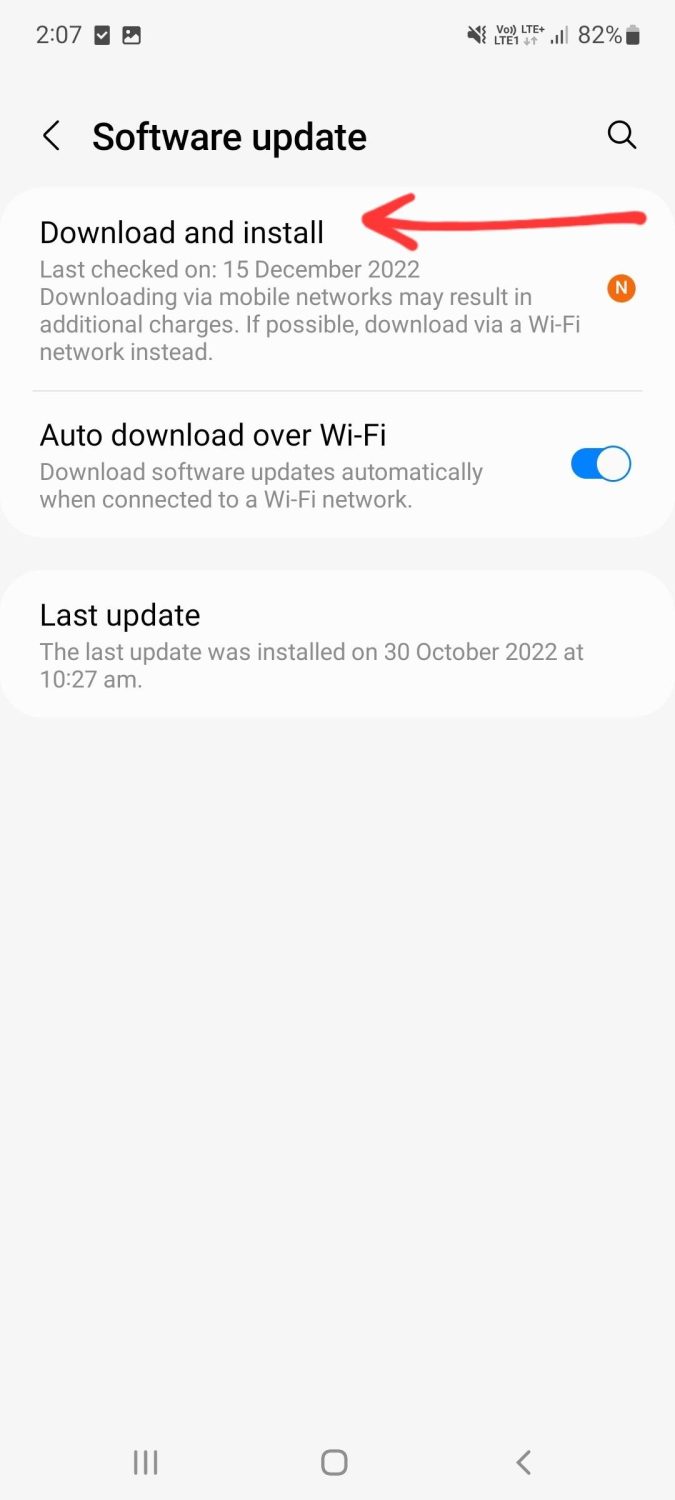
Корак 4: Сада, коначно, додирните Преузми.
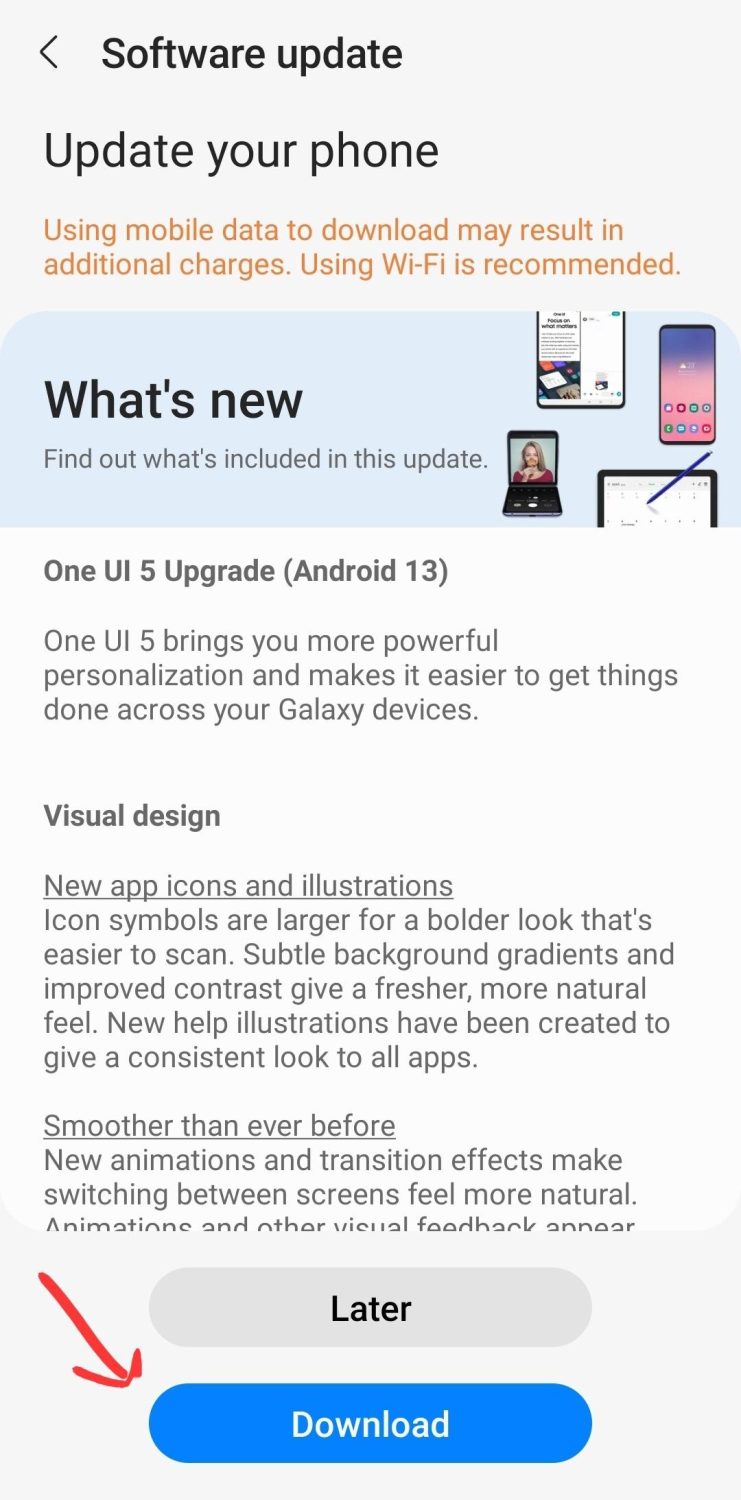
Завршне речи
Да ли такође имате неке неисправне апликације на свом Андроид телефону? Ово су неки корисни савети који вам могу помоћи да спречите рушење апликација на вашем Андроид уређају.
Можда ћете желети да истражите и како да убрзате свој Андроид телефон.